Manipulace s textem a grafikou v rozvržení InDesign CC
InDesign nabízí mnoho nástrojů pro efektivní manipulaci s textem a grafikou v rozvržení. Optimalizujte své návrhy s nejnovějšími technikami.
Pokud chcete použít stejná nastavení publikování pro více filmů v Adobe Flash Creative Suite 5, můžete svá nastavení zachytit jako profil Flash CS5 Publish, který si můžete vyvolat a použít v jiných dokumentech.
Chcete-li vytvořit nový profil publikování, postupujte takto:
Zvolte Soubor→ Nastavení publikování a otevřete dialogové okno Nastavení publikování.

Vyberte některé formáty a zvolte nastavení.
Najděte ikonu Create New Profile v pravém horním rohu dialogového okna a klikněte na ni.
Zobrazí se dialogové okno Vytvořit nový profil s výzvou k přiřazení názvu nového profilu.
Do textového pole Název profilu zadejte název profilu a klepněte na OK.
Profil je vytvořen a je dostupná možnost v rozevíracím seznamu Aktuální profil v horní části dialogového okna Nastavení publikování.
Chcete-li svůj profil zpřístupnit dalším dokumentům, exportujte jej:
Zvolte Soubor→ Nastavení publikování a otevřete dialogové okno Nastavení publikování.
Vyberte Export z ikony Import/Export v horní části dialogového okna Nastavení publikování.
Budete vyzváni k pojmenování a uložení profilu (uloženého jako samostatný soubor .xml). Přestože soubor můžete uložit kamkoli, ponechte jej ve složce Publish Profiles aplikace Flash, což je výchozí umístění.
Přiřaďte souboru XML název jeho zadáním do textového pole Název souboru (Windows)/Uložit jako (Mac), zvolte umístění uložení a klepněte na Uložit.
Profily, které jste exportovali, můžete importovat do umístění na vašem pevném disku. Chcete-li importovat profil z jiného dokumentu, postupujte takto:
Zvolte Soubor→ Nastavení publikování a otevřete dialogové okno Nastavení publikování.
Vyberte Import z ikony Import/Export v horní části dialogového okna.
Zobrazí se dialogové okno Importovat profil.
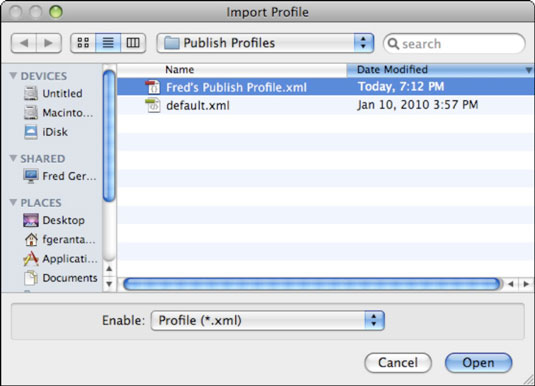
Vyhledejte soubor XML, který jste vytvořili při exportu profilu, a klikněte na Otevřít.
Profil je nyní dostupný v rozevíracím seznamu Aktuální profily v horní části dialogového okna Nastavení publikování.
InDesign nabízí mnoho nástrojů pro efektivní manipulaci s textem a grafikou v rozvržení. Optimalizujte své návrhy s nejnovějšími technikami.
Ořezové cesty jsou silným nástrojem pro práci s obrazovými součástmi v aplikaci InDesign. Tento článek popisuje, jak efektivně vytvářet a používat ořezové cesty pro odstranění pozadí a úpravu obrázků.
Vytváření a používání ořezových cest v Adobe InDesign CS5 je užitečné pro blokování obrazových oblastí a obtékání textu. Naučte se užitečné tipy a triky, jak efektivně využít ořezové cesty.
Naučte se, jak efektivně exportovat JPEG a PNG soubory z Adobe InDesign CS6 pro tisk. Ideální pro online publikování a sdílení obrázků.
Naučte se, jak efektivně formátovat odstavce v Adobe Photoshopu CS6 pomocí funkce Panel Odstavec.
Objevte, jak efektivně používat perspektivní mřížku v Adobe Illustrator CS6 pro úspěšné ilustrace. Naučte se klíčové kroky a tipy pro tvorbu a úpravy.
Naučte se, jak efektivně upravit textové příběhy v Adobe InDesign CC pomocí vestavěného editoru příběhů a pokročilých funkcí.
Efektivní techniky pro práci s obrázky v Adobe XD, včetně úpravy velikosti, maskování, oříznutí, rotace a pokročilých úprav ve Photoshopu.
Naučte se, jak přidat <strong>průhlednost</strong> do přechodu ve Photoshopu CS6 a dosáhnout tak efektivního vzhledu pro své projekty.
Vytvářejte tvary, jako jsou obdélníky a elipsy, v dokumentu InDesign CS5 pomocí nástrojů tvarů. Získejte užitečné tipy pro optimalizaci vašeho designu.





